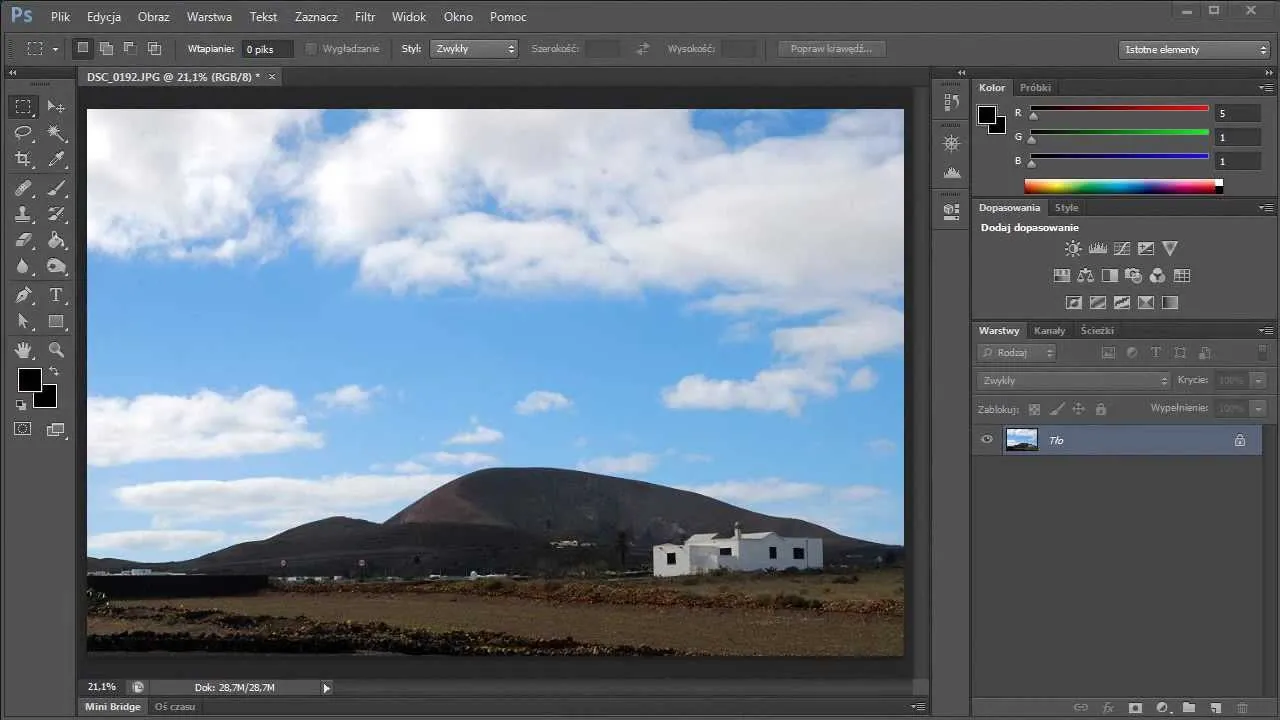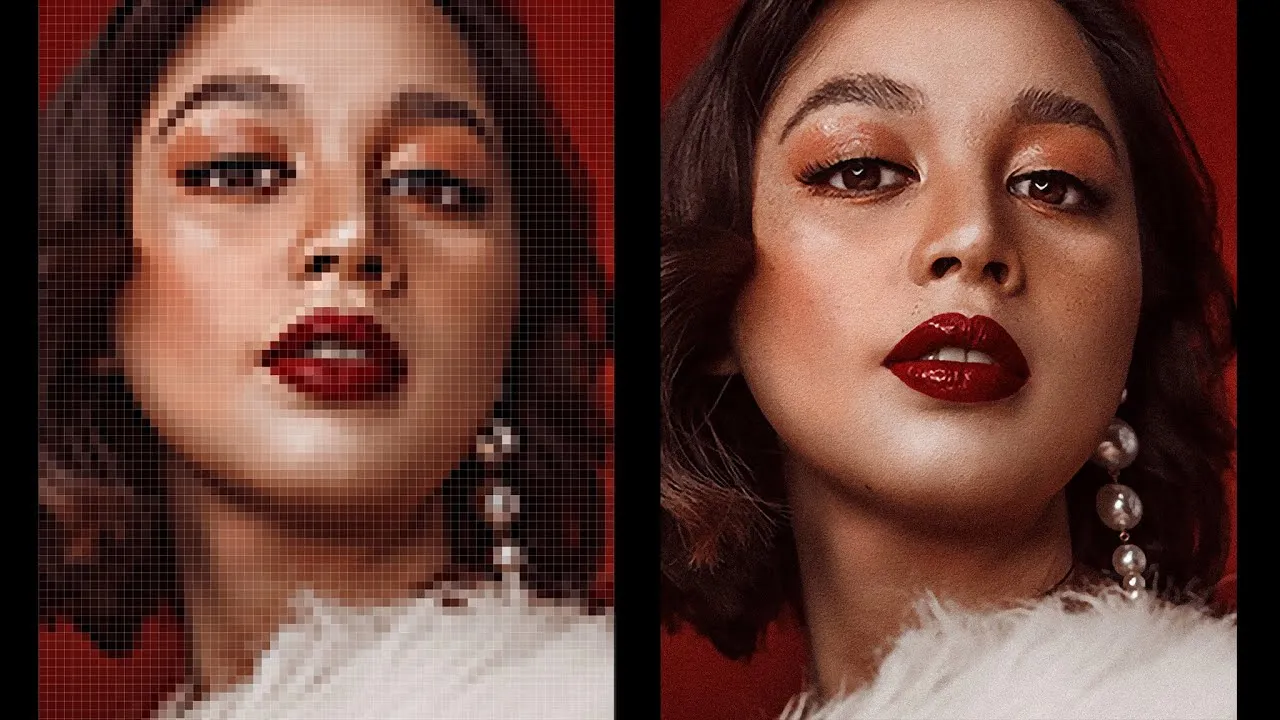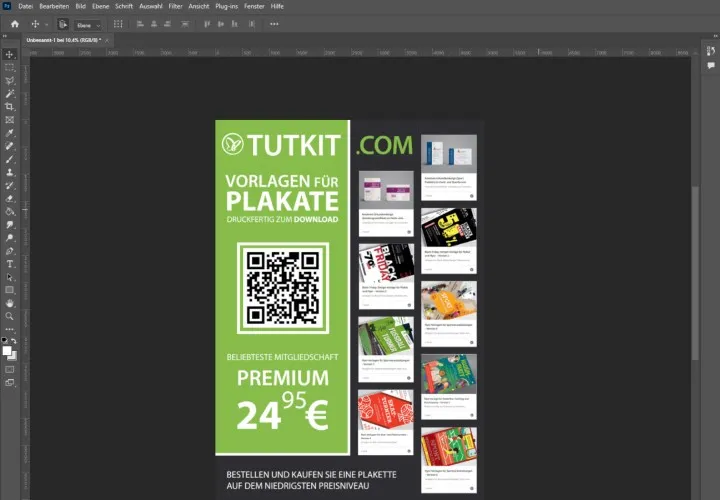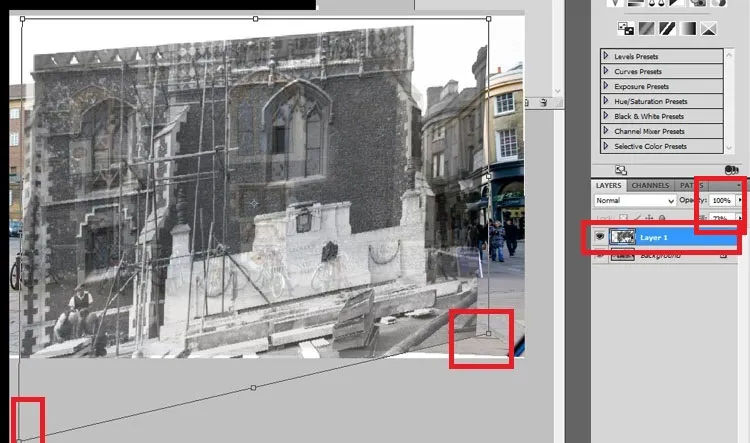Skalowanie obrazów w programie Photoshop to kluczowa umiejętność dla każdego, kto pracuje z grafiką cyfrową. Niezależnie od tego, czy chcesz zmienić rozmiar zdjęcia do publikacji w internecie, czy przygotować grafikę do druku, umiejętność prawidłowego skalowania jest niezbędna. W Photoshopie istnieje wiele metod, które pozwalają na dostosowanie wymiarów obrazów, a wybór odpowiedniej techniki zależy od Twoich potrzeb.
W tym artykule przedstawimy różne metody skalowania, w tym użycie narzędzia "Swobodne przekształcanie", które umożliwia szybkie i łatwe dostosowanie rozmiaru warstwy. Dowiesz się również, jak zachować proporcje obrazu oraz jak uniknąć utraty jakości podczas zmiany wymiarów. Poznaj proste, ale skuteczne techniki, które pomogą Ci osiągnąć idealne zdjęcia w Photoshopie.Najistotniejsze informacje:- Użyj narzędzia "Swobodne przekształcanie" (Ctrl+T lub Cmd+T), aby szybko skalować obrazy.
- Zachowuj proporcje obrazu, przytrzymując klawisz Shift podczas skalowania.
- Skalowanie obrazów bez utraty jakości wymaga odpowiednich ustawień rozdzielczości.
- Alternatywne metody skalowania obejmują korzystanie z opcji "Skaluj" w menu obrazu.
- Warstwy i maski warstw pozwalają na niezależne skalowanie elementów w projekcie.
- Po skalowaniu używaj narzędzi do wyostrzania, aby poprawić jakość obrazu.
- Zarządzaj kolorami, aby zapobiec zniekształceniom podczas zmiany rozmiaru.
Jak używać narzędzia "Swobodne przekształcanie" w Photoshopie
Aby skalować obrazy w Photoshopie, jednym z najważniejszych narzędzi, które możesz wykorzystać, jest "Swobodne przekształcanie". To narzędzie pozwala na łatwe dostosowanie rozmiarów warstw w twoim projekcie. Aby je uruchomić, wystarczy zaznaczyć warstwę, którą chcesz zmienić, a następnie użyć skrótu klawiszowego Ctrl+T na komputerze PC lub Cmd+T na Macu.
Po aktywowaniu narzędzia "Swobodne przekształcanie" wokół zaznaczonej warstwy pojawi się ramka przekształcania. Możesz przeciągać rogi ramki, aby zmieniać rozmiar obrazu. Pamiętaj, że jeśli chcesz zachować proporcje obrazu, powinieneś przytrzymać klawisz Shift podczas przeciągania. Dzięki temu unikniesz zniekształceń i zachowasz oryginalny kształt obrazu.
Jak zachować proporcje podczas skalowania zdjęcia w Photoshopie
Podczas skalowania obrazów w Photoshopie niezwykle ważne jest, aby zachować proporcje. Umożliwia to uniknięcie zniekształceń, które mogą negatywnie wpłynąć na jakość twojego projektu. Aby to osiągnąć, przytrzymaj klawisz Shift podczas przeciągania rogu ramki przekształcania. W ten sposób wszystkie wymiary będą zmieniać się proporcjonalnie.
Warto również zwrócić uwagę na ustawienia w opcjach narzędzia, które znajdują się w górnej części ekranu. Możesz tam znaleźć różne opcje, które pomogą ci lepiej zarządzać skalowaniem. Zachowanie proporcji jest kluczowe, szczególnie w przypadku zdjęć i grafik, które mają być używane w różnych mediach, takich jak strony internetowe czy druki.
Jak dostosować wymiary obrazu bez utraty jakości
Skalowanie obrazów w Photoshopie nie musi prowadzić do utraty ich jakości. Aby dostosować wymiary zdjęcia bez negatywnego wpływu na jego wygląd, kluczowe jest zrozumienie ustawień rozdzielczości oraz formatu pliku. Ustawienia rozdzielczości, takie jak DPI (punkty na cal), mają ogromne znaczenie, szczególnie gdy planujesz wydrukować swoje dzieło. Wysoka rozdzielczość zapewnia wyraźniejszy obraz, podczas gdy niska może skutkować rozmyciem i nieostrością.
Wybór odpowiedniego formatu pliku również wpływa na jakość. Na przykład, format JPEG jest popularny w przypadku zdjęć, ale kompresja może prowadzić do utraty detali. Z kolei format PNG zachowuje więcej informacji, co czyni go lepszym wyborem dla grafik z przezroczystością. Przed rozpoczęciem procesu skalowania, warto ustalić, jakie są Twoje potrzeby i do jakiego celu będzie używany obraz.
Alternatywne metody skalowania w Photoshopie
Oprócz narzędzia "Swobodne przekształcanie", Photoshop oferuje inne metody skalowania obrazów. Jednym z najczęściej używanych jest opcja "Rozmiar obrazu", która pozwala na precyzyjne dostosowanie wymiarów obrazu. Można ją znaleźć w menu "Obraz" na górnym pasku narzędzi. Ta metoda umożliwia wprowadzenie konkretnych wartości dla szerokości i wysokości, a także dostosowanie rozdzielczości.
Inną metodą jest użycie opcji "Skaluj" w menu kontekstowym, co daje możliwość szybkiego dostosowania wymiarów bez otwierania nowych okien dialogowych. Warto także rozważyć korzystanie z narzędzi takich jak "Transformacja" i "Przekształcenie" dla bardziej złożonych operacji. Każda z tych metod ma swoje zalety i w zależności od potrzeb, można wybrać najbardziej odpowiednią.
- Opcja "Rozmiar obrazu" pozwala na dokładne ustawienie wymiarów i rozdzielczości.
- Narzędzie "Transformacja" umożliwia precyzyjne przekształcenia i rotacje obrazów.
- Użycie opcji "Skaluj" w menu kontekstowym jest szybkim sposobem na zmianę wymiarów.
Czytaj więcej: Jak cofać w Photoshopie i unikać frustracji z edycją
Jak korzystać z opcji "Skaluj" w menu obrazu
 Opcja "Skaluj" w menu obrazu to jedna z metod, która pozwala na precyzyjne dostosowanie wymiarów zdjęcia w programie Photoshop. Aby z niej skorzystać, należy najpierw otworzyć obraz, który chcesz zmienić, a następnie przejść do górnego menu i wybrać "Obraz", a następnie "Skaluj". To otworzy okno dialogowe, w którym możesz wprowadzić nowe wartości szerokości i wysokości obrazu.
Opcja "Skaluj" w menu obrazu to jedna z metod, która pozwala na precyzyjne dostosowanie wymiarów zdjęcia w programie Photoshop. Aby z niej skorzystać, należy najpierw otworzyć obraz, który chcesz zmienić, a następnie przejść do górnego menu i wybrać "Obraz", a następnie "Skaluj". To otworzy okno dialogowe, w którym możesz wprowadzić nowe wartości szerokości i wysokości obrazu.Warto pamiętać, że w tym oknie możesz również ustawić rozdzielczość obrazu. Umożliwia to dostosowanie jakości zdjęcia do jego przeznaczenia, na przykład do druku lub publikacji w internecie. Po wprowadzeniu wszystkich potrzebnych zmian, wystarczy kliknąć "OK", aby zastosować nowe ustawienia. Ta metoda jest szczególnie przydatna, gdy chcesz szybko zmienić rozmiar obrazu bez użycia narzędzi przekształcenia.
Jak używać narzędzia "Transformacja" do precyzyjnego skalowania
Narzędzie "Transformacja" w Photoshopie pozwala na bardziej zaawansowane operacje skalowania, które mogą obejmować nie tylko zmianę rozmiaru, ale także rotację czy odbicie obrazu. Aby je aktywować, zaznacz warstwę, którą chcesz przekształcić, a następnie użyj skrótu klawiszowego Ctrl+T (PC) lub Cmd+T (Mac). Wokół zaznaczonej warstwy pojawi się ramka przekształcania, która umożliwia łatwe dostosowanie wymiarów.
Podczas korzystania z narzędzia "Transformacja" masz możliwość precyzyjnego dostosowania kątów oraz proporcji. Możesz również kliknąć prawym przyciskiem myszy na obraz i wybrać różne opcje transformacji, takie jak "Obróć" czy "Odbicie poziome". Dzięki temu narzędziu możesz uzyskać dokładnie taki efekt, jaki chcesz, co czyni je niezwykle przydatnym w pracy z grafiką.
Zaawansowane techniki skalowania w Photoshopie
W Photoshopie istnieje wiele zaawansowanych technik skalowania, które pozwalają na bardziej precyzyjne i kreatywne dostosowywanie obrazów. Jedną z kluczowych metod jest użycie warstw, które umożliwiają niezależne skalowanie różnych elementów w projekcie. Dzięki warstwom możesz zmieniać rozmiar i położenie poszczególnych części obrazu bez wpływu na pozostałe elementy, co daje większą kontrolę nad finalnym efektem.
Kolejną techniką jest korzystanie z masek warstw, które pozwalają na selektywne skalowanie i edytowanie tylko wybranych obszarów obrazu. Umożliwia to zachowanie oryginalnej jakości w miejscach, które nie wymagają zmian, podczas gdy inne obszary mogą być dostosowywane według potrzeb. Te techniki są szczególnie przydatne w projektach graficznych, gdzie precyzja i elastyczność są kluczowe.
Jak korzystać z warstw do niezależnego skalowania elementów
Warstwy w Photoshopie to potężne narzędzie, które umożliwia niezależne skalowanie elementów w projekcie. Aby skorzystać z tej funkcji, wystarczy zaznaczyć warstwę, którą chcesz edytować, a następnie użyć narzędzia "Swobodne przekształcanie" lub "Transformacja". Możesz zmieniać rozmiar warstwy, nie wpływając na inne elementy w projekcie, co pozwala na swobodne eksperymentowanie z układem i kompozycją.
Przykładem może być sytuacja, w której masz grafikę z tekstem i zdjęciem. Możesz skalować zdjęcie, aby lepiej pasowało do tekstu, nie zmieniając jego rozmiaru. Dzięki temu zyskujesz większą kontrolę nad tym, jak elementy współgrają ze sobą w finalnym projekcie. Warto również pamiętać, że możesz stosować różne efekty na poszczególnych warstwach, co dodatkowo zwiększa możliwości edycyjne.
Jak stosować maski warstw podczas skalowania zdjęć
Maski warstw w Photoshopie to potężne narzędzie, które umożliwia precyzyjne kontrolowanie widoczności elementów w projekcie. Kiedy skalujesz zdjęcia, użycie masek warstw pozwala na selektywne wprowadzanie zmian tylko w wybranych obszarach, co jest szczególnie przydatne, gdy chcesz zachować oryginalne detale w innych częściach obrazu. Aby dodać maskę, wystarczy wybrać warstwę, a następnie kliknąć ikonę maski warstwy na dolnym pasku narzędzi.
Po dodaniu maski możesz używać narzędzi malarskich, takich jak pędzel, aby określić, które części warstwy mają być widoczne, a które ukryte. Używanie czarnego koloru na masce spowoduje ukrycie obszaru, podczas gdy biały kolor przywróci widoczność. Dzięki temu masz pełną kontrolę nad tym, jak i gdzie skalowanie wpływa na obraz, co pozwala na uzyskanie bardziej profesjonalnego efektu końcowego.
Jak poprawić jakość obrazu po skalowaniu w Photoshopie
Po skalowaniu obrazów w Photoshopie ważne jest, aby poprawić ich jakość, aby uniknąć rozmycia i utraty detali. Można to osiągnąć poprzez zastosowanie narzędzi do wyostrzania, które poprawiają ostrość zdjęć. Po skalowaniu warto przejrzeć obraz i użyć opcji "Wyostrz" w menu "Obraz", aby przywrócić wyrazistość detali, które mogły zostać utracone podczas zmiany rozmiaru.
Oprócz wyostrzania, warto również zwrócić uwagę na korekcję kolorów. Użycie narzędzi takich jak "Korekcja kolorów" czy "Krzywe" pomoże przywrócić naturalne kolory i kontrast, co jest kluczowe dla zachowania jakości obrazu. Te techniki są niezbędne, aby zapewnić, że Twoje zdjęcia wyglądają profesjonalnie, nawet po ich skalowaniu.
Jak używać narzędzi do wyostrzania po zmianie rozmiaru
Narzędzia do wyostrzania w Photoshopie są niezwykle przydatne po skalowaniu obrazów, gdyż pozwalają na przywrócenie detali, które mogą być mniej wyraźne. Możesz skorzystać z opcji "Wyostrz" lub "Wyostrz więcej" w menu "Obraz", które oferują różne poziomy intensywności wyostrzania. Dodatkowo, narzędzie "Inteligentne wyostrzanie" daje większą kontrolę nad tym, które obszary mają być wyostrzone, co pozwala na uniknięcie niepożądanych efektów.
Warto również rozważyć użycie filtrów, takich jak "Filtr wyostrzający", który pozwala na dostosowanie parametrów wyostrzania, takich jak promień i próg. Dzięki tym funkcjom możesz uzyskać idealną ostrość, która podkreśli detale w Twoich zdjęciach. Pamiętaj, aby z zawsze stosować wyostrzanie z umiarem, aby uniknąć przerysowania obrazu.
Jak zapobiegać zniekształceniom kolorów przy skalowaniu
Podczas skalowania obrazów w Photoshopie, zapobieganie zniekształceniom kolorów jest kluczowe dla zachowania ich jakości. Jednym z najważniejszych kroków jest ustawienie odpowiednich profili kolorów w programie. Upewnij się, że używasz profilu RGB dla prac przeznaczonych do wyświetlania na ekranie oraz profilu CMYK dla drukowanych materiałów. To pozwoli na lepsze odwzorowanie kolorów na różnych urządzeniach.
Innym ważnym aspektem jest monitorowanie ustawień podczas eksportowania obrazów. Wybierając format pliku, taki jak JPEG czy PNG, pamiętaj o ustawieniach kompresji, które mogą wpływać na jakość kolorów. Dobrze jest również używać opcji "Zachowaj profil kolorów" podczas zapisywania, aby uniknąć niepożądanych zmian w kolorze. Te praktyki pomogą Ci utrzymać spójność kolorów w Twoich projektach.
Jak korzystać z automatyzacji w Photoshopie do skalowania obrazów
Automatyzacja w Photoshopie może znacznie przyspieszyć proces skalowania obrazów, szczególnie gdy pracujesz z dużą ilością plików. Użycie akcji (Actions) pozwala na nagrywanie i późniejsze odtwarzanie sekwencji poleceń, co oznacza, że możesz zautomatyzować proces skalowania dla wielu obrazów jednocześnie. Na przykład, jeśli regularnie dostosowujesz obrazy do określonych wymiarów, możesz nagrać tę sekwencję i zastosować ją do całego folderu zdjęć w jednym kroku, oszczędzając czas i wysiłek.
Dodatkowo, rozważ użycie skryptów w Photoshopie, które mogą być bardziej zaawansowane i dostosowane do specyficznych potrzeb. Skrypty JavaScript pozwalają na jeszcze większą elastyczność, umożliwiając automatyzację bardziej złożonych zadań, takich jak zmiana rozmiaru obrazów w oparciu o ich metadane czy zastosowanie różnych efektów w zależności od zawartości pliku. Dzięki tym technikom, możesz nie tylko usprawnić swoją pracę, ale także zwiększyć efektywność i jakość finalnych projektów.